Garmin から COROS へ鞍替えして暫く経ち、COROS の特徴が分かってきて、設定をカスタマイズしています。
その中で、COROSウォッチおよび COROSアプリのお勧め設定をまとめました。
なお、記事内でよく ⚙設定 が出てきますが、時計の竜頭を押す あるいは バックボタン(下ボタン)を長押しする と選択できます。
私は PACE3 を使用しており、こちらで紹介している設定は PACE3 で検証しています。
シリーズの中では PACE3 が一番安価なので、どのシリーズでもこちらで紹介する機能はカバーしているとは思いますが、もし他のシリーズにはない設定等ありましたらごめんなさい。
COROS ウォッチについて
まず COROS ウォッチについて知りたい!という方はこちらの記事をご参考ください。
記録中の数字を大きく表示
デフォルト設定だと、記録中の数字の説明がテキストで入ってますが、これをアイコンに変えることで、数字を大きく表示できます。
⚙設定 → ワークアウトインターフェース → データラベル → アイコン

バックライト点灯の設定でバッテリー消費を抑える
数年使っているとバッテリーがヘタってきますが、普段から余計な消費を避けることでその寿命を延ばすことができます。
COROS のバックライト点灯の設定は 2種類あります。
なお、ここでいう夜間は、日没1時間前~日の出1時間後、です
- オートナイトモード ON/OFF
⚙設定 → ワークアウトインターフェース → オートナイトモード
夜間に、低輝度で常時ONとするかどうか、の設定です。
時計を見る動作をするかどうかは関係ありません。
- ジェスチャー点灯: 終日 / 自動(夜間) / OFF
⚙設定 → システム → ジェスチャー点灯
時計を見る動作で10秒点灯させるかどうか、の設定です。
終日:昼夜関係なく、時計を見る動作で10秒点灯
自動:夜間のみ、時計を見る動作で10秒点灯
オフ:時計を見る動作をしても点灯しない
組み合わせは下記表のとおり。
私のおすすめは、オートナイトをOFF、ジェスチャー点灯を自動、です。
これで、夜間に時計を見る動作で10秒点灯、それ以外は消灯、となり、バッテリー消費を抑えることができます。
昼間でも暗かったり雨だったりするときは、オートナイトをオフ、ジェスチャー点灯を終日、と設定すれば、昼も夜も時計を見る動作で10秒点灯するようになります。
| ジェスチャー 終日 |
ジェスチャー 自動(夜間点灯) |
ジェスチャー OFF |
|
| オートナイト ON |
昼:時計見ると10秒点灯 夜:常時点灯 |
昼:消灯 夜:常時点灯 |
昼:消灯 夜:常時点灯 |
| オートナイト OFF |
昼:時計見ると10秒点灯 夜:時計見ると10秒点灯 |
昼:消灯 夜:時計見ると10秒点灯 |
昼:消灯 夜:消灯 |
練習時と睡眠時以外は電源をオフにする
日常の歩数とか心拍数とかを計測する必要がない方は、トレーニングの計測と睡眠時以外は電源をオフにするのもおすすめです。
睡眠の計測も要らん!て人は練習時以外はオフですね。
⚙設定 → システム → 電源オフ
表示アクティビティを減らす
竜頭を長押しすると多くのアクティビティが表示されますが、自分には無縁のアクティビティも表示されており邪魔です。
XCスキーとか多分一生やる機会ない。
そのようなアクティビティは下記の設定により非表示することができます。
COROS Training Hub アプリ画面右下のプロフィール → デバイス (使用している時計の絵) → メニュー管理 → アクティビティメニュー
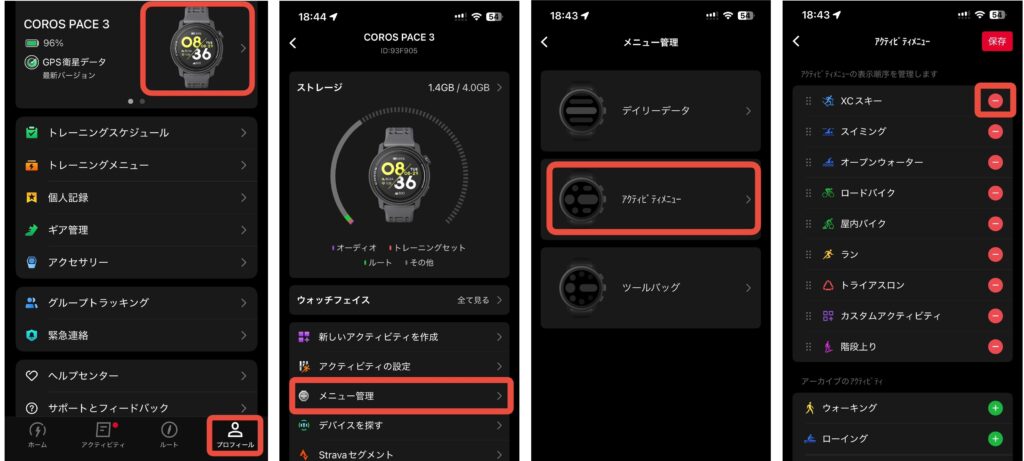
なお、こちらで非表示にしたアクティビティも、COROS で「もっと」を選択すれば表示されます。
Strava や TrainingPeaks 等のサードパーティーと自動連携
COROS の記録を Strava や TrainingPeaks 等の他社サービスへ自動アップロードさせるための設定です。
これは必須でしょう。
COROS Training Hub アプリ画面右下のプロフィール → 設定 → サードパーティアプリ → データ同期
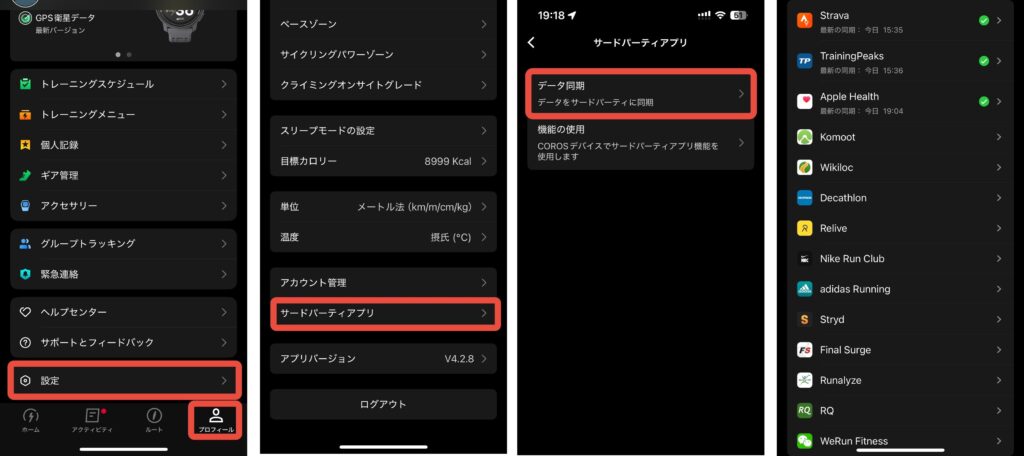
目標カロリー達成の通知を止める
日中にいきなり時計が振動して、見てみたら目標カロリー達成の通知。
この通知、私には邪魔に感じました。
これをオフにする設定はないようですが、大きい値を設定すれば当然通知は来なくなります。
COROS Training Hub アプリ で設定変更しましょう。
アプリ画面右下のプロフィール → 設定 → 目標カロリー → 8999
スマホの通知を制限する
初期設定のままだと、スマホの通知がわんさか来て時計の振動が多くなり鬱陶しいです。不要なものはオフにしましょう。
私は着信のみオンにしています。
アプリ画面右下のプロフィール → 私のデバイス (使用している時計の絵) → 通知 → 着信のみオン
操作音/通知着信音 をオフにする
これは好みですが、私は操作音や通知着信音は邪魔だと感じるタイプ。オフにしています。
⚙設定 → システム → トーン → キー音 → オフ
⚙設定 → システム → トーン → メッセージ着信音 → オフ
記録中に表示する値を設定する
記録中に盤面に表示する値を変える設定は COROS Training Hub アプリで行います。Garmin は時計側で設定してましたが、COROS のアプリ側での設定の方がラクですね。
以下はランの例です。
画面右下のプロフィール → 私のデバイス (使用している時計の絵) → アクティビティの設定 → ラン → アクティビティ設定
先述の通り、バッテリー消費を抑えるなら ページ1 にまとめましょう。
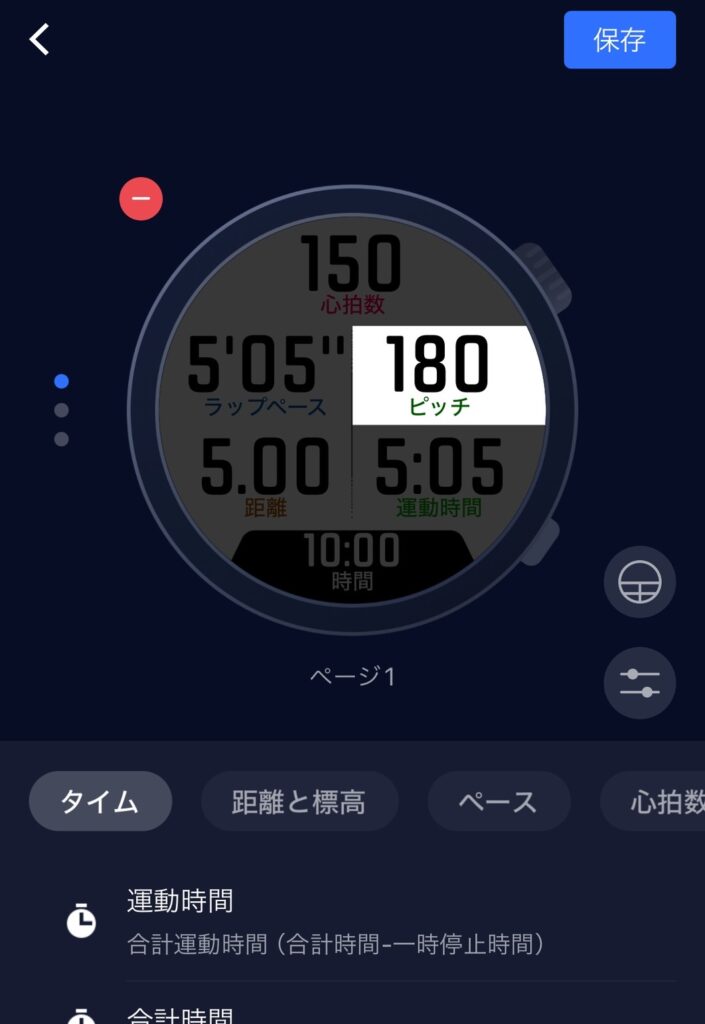
カスタムトレーニングを設定する
Garmin同様、インターバルトレーニングやビルドアップ等を細かく設定することが可能です。COROS Training Hub アプリ で行います。
画面右下のプロフィール → トレーニングメニュー → 右上の「作成」
作成したら、そのトレーニングを開き、右上の「…」から「⌚ウォッチに送ります」をタップして、時計へ送ってください。
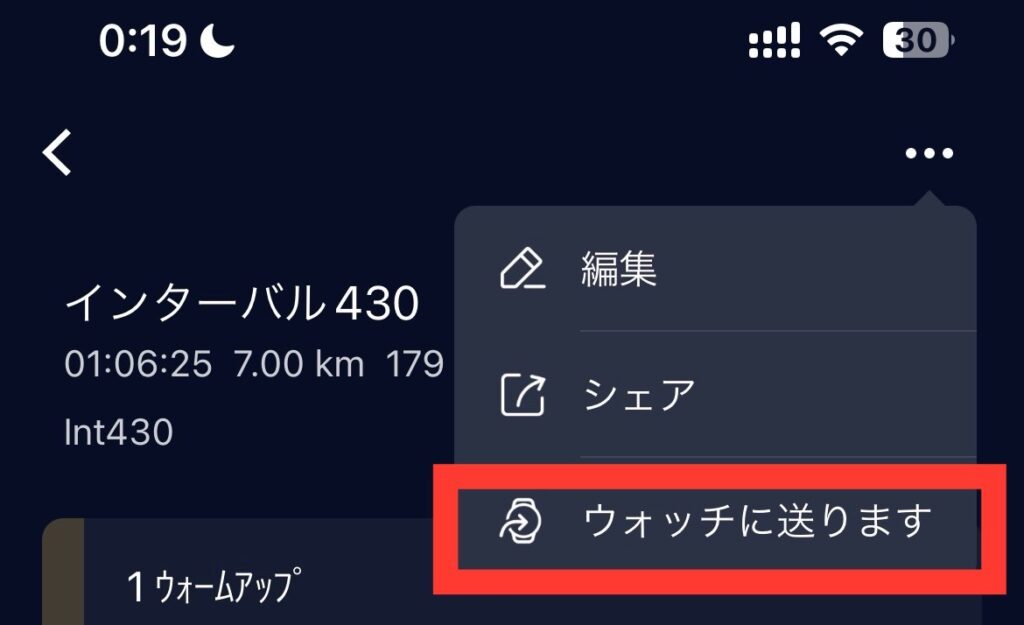
そしてこのトレーニングを実行する場合は、時計の方でトレーニングセットを選んでください。
ちょっとこの流れがややこしいです。要注意。

どんどん使いやすくしていこう
以上、私がお勧めする COROS の設定でした。
余計な設定はオフにし、自分好みのカスタマイズをして、どんどん使いやすくしていきましょう!






コメント